
本文共 4761 字,大约阅读时间需要 15 分钟。
linux环境Mysql 5.7.13安装教程分享给大家,供大家参考,具体内容如下
1系统约定
安装文件下载目录:/data/software
Mysql目录安装位置:/usr/local/mysql
数据库保存位置:/data/mysql
日志保存位置:/data/log/mysql
2下载mysql
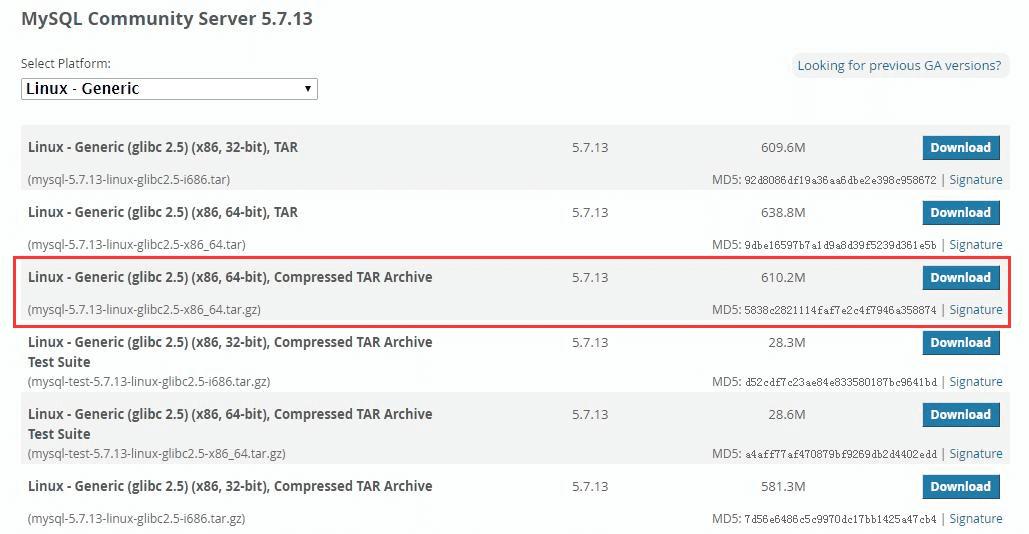
执行如下命名:
#mkdir /data/software
#cd /data/software
#wget http://dev.mysql.com/get/Downloads/MySQL-5.7/mysql-5.7.13-linux-glibc2.5-x86_64.tar.gz
3解压压缩包到目标位置
# mkdir /usr/local/mysql
#cd /dat/software
#pwd
执行后如下:

#ls

#cd /usr/local
#pwd

# tar -xzvf /data/software/mysql-5.7.13-linux-glibc2.5-x86_64.tar.gz
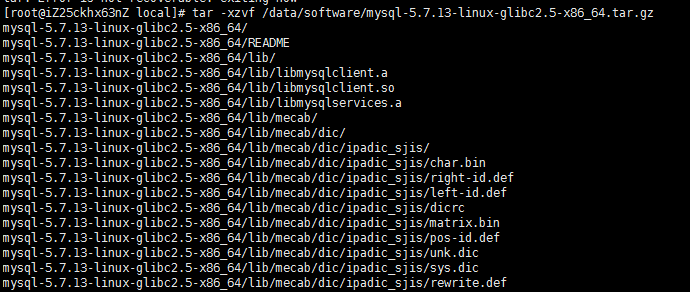
#ls

--修改文件名
# mv mysql-5.7.13-linux-glibc2.5-x86_64 mysql
#ls

4创建数据仓库目录
--/data/mysql 数据仓库目录
# mkdir /data/mysql
#ls /data/

5新建mysql用户、组及目录
# ---新建一个msyql组
# useradd -r -s /sbin/nologin -g mysql mysql -d /usr/local/mysql ---新建msyql用户禁止登录shell
6改变目录属有者
#cd /usr/local/mysql
#pwd
#chown –R mysql .
#chgrp –R mysql .
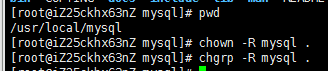
#chown -R mysql /data/mysql
7配置参数
# bin/mysqld --initialize --user=mysql --basedir=/usr/local/mysql --datadir=/data/mysql

此处需要注意记录生成的临时密码,如上文:YLi>7ecpe;YP
#bin/mysql_ssl_rsa_setup --datadir=/data/mysql
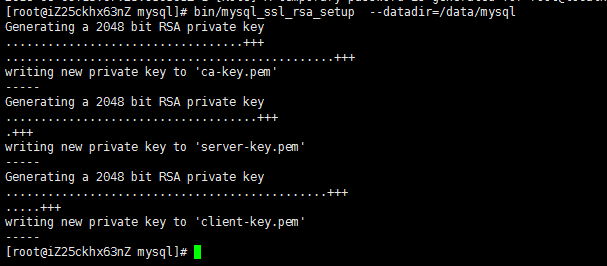
8修改系统配置文件

# cp my-default.cnf /etc/my.cnf
# cp mysql.server /etc/init.d/mysql

# vim /etc/init.d/mysql
修改以下内容:

# vim /etc/my.cnf
修改以下内容:
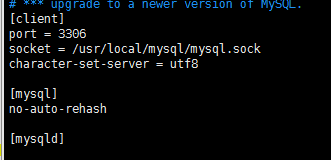

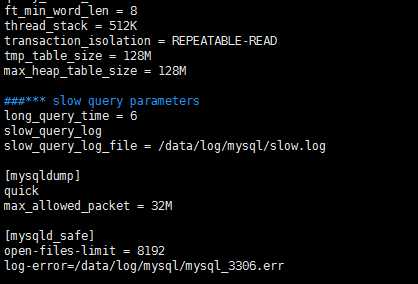
9启动mysql

#bin/mysqld_safe --user=mysql &

bin/mysql --user=root –p
--输入第6步生成的临时密码

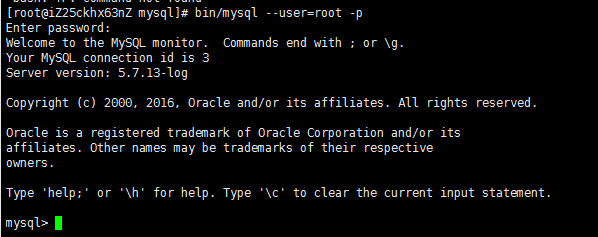
mysql> set password=password('A123456');

mysql>grant all privileges on *.* to root@'%' identified by 'A123456';
mysql> flush privileges;
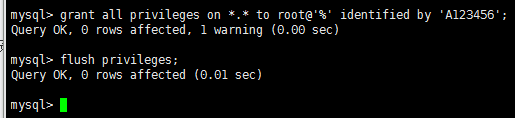
mysql> use mysql;
mysql> select host,user from user;
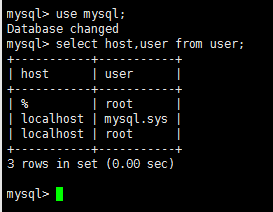
10添加系统路径
# vim /etc/profile
添加:
export PATH=/usr/local/mysql/bin:$PATH
如下:
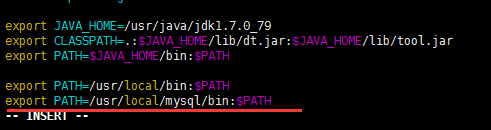
# source /etc/profile
11配置mysql自动启动
# chmod 755 /etc/init.d/mysql
# chkconfig --add mysql
# chkconfig --level 345 mysql on
以上就是linux环境Mysql 5.7.13安装教程的第一套方案,希望对大家的学习有所帮助。
本文实例为大家分享了Linux mysql5.7.13安装教程,供大家参考,具体内容如下
1、准备cmake-3.6.0.tar.gz
bison-3.0.4.tar.gz
mysql-5.7.13.tar.gz (http://dev.mysql.com/get/Downloads/MySQL-5.7/mysql-5.7.13.tar.gz)
2、安装cmake 和 bison首先可以查看下是否安装了 cmake
# rpm -qa |grep cmake
# tar zxvf cmake-3.6.0.tar.gz
# cd cmake-3.6.0
# ./bootstrap
# make && make install
# tar zxvf bison-3.0.4.tar.gz
# cd bison-3.0.4
# ./configure
# make && make install
3、安装Mysql
[root@localhost src]# tar -zxvf mysql-5.7.13.tar.gz
[root@localhost src]# cd mysql-5.7.13
[root@localhost mysql-5.7.13]# cmake -DCMAKE_INSTALL_PREFIX=/usr/local/mysql -DMYSQL_UNIX_ADDR=/usr/local/mysql/mysql.sock -DDEFAULT_CHARSET=gbk -DDEFAULT_COLLATION=gbk_chinese_ci -DWITH_INNOBASE_STORAGE_ENGINE=1 -DWITH_ARCHIVE_STORAGE_ENGINE=1 -DWITH_BLACKHOLE_STORAGE_ENGINE=1 -DMYSQL_DATADIR=/data/mysqldb -DMYSQL_TCP_PORT=3306 -DENABLE_DOWNLOADS=1
...
CMake Error at cmake/boost.cmake:81 (MESSAGE):
You can download it with -DDOWNLOAD_BOOST=1 -DWITH_BOOST=
This CMake script will look for boost in . If it is not there,
it will download and unpack it (in that directory) for you.
If you are inside a firewall, you may need to use an http proxy:
export http_proxy=http://example.com:80
Call Stack (most recent call first):
cmake/boost.cmake:238 (COULD_NOT_FIND_BOOST)
CMakeLists.txt:451 (INCLUDE)
-- Configuring incomplete, errors occurred!
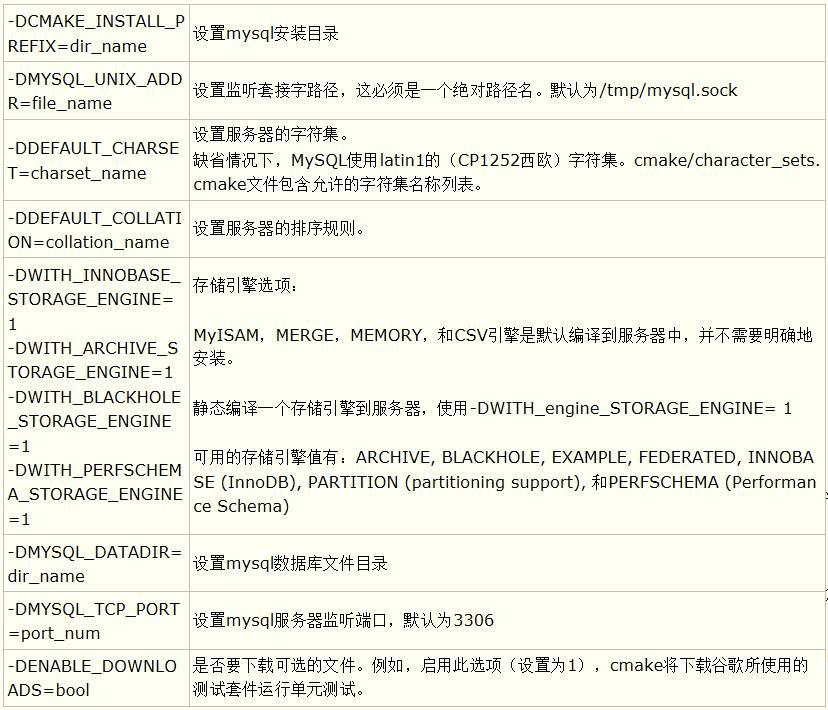
注:重新运行配置,需要删除CMakeCache.txt文件
解决:
(1)在预编译时添加相应的选项:cmake -DDOWNLOAD_BOOST=1 -DWITH_BOOST=/usr/local/boost
(2)或者下载一个boost包,放到/usr/local/boost目录下,然后在cmake后面加选项-DWITH_BOOST=/usr/local/boost
[root@localhost mysql-5.7.13]# cmake -DCMAKE_INSTALL_PREFIX=/usr/local/mysql -DMYSQL_UNIX_ADDR=/usr/local/mysql/mysql.sock -DDEFAULT_CHARSET=gbk -DDEFAULT_COLLATION=gbk_chinese_ci -DWITH_INNOBASE_STORAGE_ENGINE=1 -DWITH_ARCHIVE_STORAGE_ENGINE=1 -DWITH_BLACKHOLE_STORAGE_ENGINE=1 -DMYSQL_DATADIR=/data/mysqldb -DMYSQL_TCP_PORT=3306 -DENABLE_DOWNLOADS=1 -DDOWNLOAD_BOOST=1 -DWITH_BOOST=/usr/local/boost
....
CMake Error at cmake/readline.cmake:64 (MESSAGE):
Curses library not found. Please install appropriate package,
remove CMakeCache.txt and rerun cmake.On Debian/Ubuntu, package name is libncurses5-dev, on Redhat and derivates it is ncurses-devel.
Call Stack (most recent call first):
cmake/readline.cmake:107 (FIND_CURSES)
cmake/readline.cmake:181 (MYSQL_USE_BUNDLED_EDITLINE)
CMakeLists.txt:479 (MYSQL_CHECK_EDITLINE)
-- Configuring incomplete, errors occurred!
See also "/usr/local/src/mysql-5.7.13/CMakeFiles/CMakeOutput.log".
See also "/usr/local/src/mysql-5.7.13/CMakeFiles/CMakeError.log".
解决:
(1)安装ncurses-devel
yum -y install ncurses-devel(2)删除CMakeCache.txt
rm CMakeCache.txt(3)重新cmake
[root@localhost mysql-5.7.13]# cmake -DCMAKE_INSTALL_PREFIX=/usr/local/mysql -DMYSQL_UNIX_ADDR=mysql.mysql -DDEFAULT_CHARSET=gbk -DDEFAULT_COLLATION=gbk_chinese_ci -DWITH_INNOBASE_STORAGE_ENGINE=1 -DWITH_ARCHIVE_STORAGE_ENGINE=1 -DWITH_BLACKHOLE_STORAGE_ENGINE=1 -DMYSQL_DATADIR=/data/mysqldb -DMYSQL_TCP_PORT=3306 -DENABLE_DOWNLOADS=1 -DDOWNLOAD_BOOST=1 -DWITH_BOOST=/usr/local/boost
[root@localhost mysql-5.7.13]# make[root@localhost mysql-5.7.13]# make install
精彩专题分享:
以上就是本文的全部内容,希望对大家的学习有所帮助,也希望大家多多支持。
转载地址:https://blog.csdn.net/weixin_33042659/article/details/113348200 如侵犯您的版权,请留言回复原文章的地址,我们会给您删除此文章,给您带来不便请您谅解!
发表评论
最新留言
关于作者
